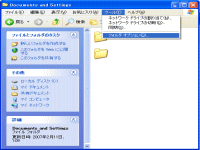Cabos FAQ > 操作、使い方 > トラブル解消!Cabosの完全なる再インストール
Cabos FAQ - 最終手段!Cabosの完全なる再インストール方法
Cabos自体(設定ミス、アップグレード時の履歴継承エラー ete)に何らかの問題がある場合の
最終手段として、Cabosの完全なアンインストール後の再インストール方法をご紹介します。
この方法を実行すると、Cabosの初期設定を含む、全ての履歴がリセットされますが、
Cabosの旧バージョンをインストールする場合は必ず、Cabos自体に何らかの誤作動原因がある場合には
まず、解消され、正常な状態に戻ると思われます。
(注意)今までダウンロード完了したファイルは削除されませんので心配は要りません。
全工程は4項目。順番に解説していきます。
行程1. 履歴ファイル【downloads.bak】、【downloads.dat】ファイルの削除
- 未完成ファイルが保存されていた【Incomplete】フォルダを別の場所にバックアップ後、フォルダごと、
又は、フォルダ内の【downloads.bak】、【downloads.dat】ファイルの削除
【Incomplete】フォルダは初期設定の場合、マイコンピューター→ローカルディスク(C)→
Documents and Settings→ユーザー名フォルダ→My Documents→My Downloadsフォルダ内。
それまで、ダウンロードしたファイルが保存されていたフォルダに【Incomplete】フォルダは存在しています。
確認方法は→ダウンロード完了したファイルは何処に保存されていますか?
【downloads.bak】、【downloads.dat】ファイルの削除が完了したらCabosを起動しないでください。
起動すると履歴ファイルが再生してしまう可能性があります。
行程2. 通常アプリアンインストール方法にてCabosをアンインストール
- 通常のプログラムの追加と削除より、Cabosをアンインストールします。
行程3. 不可視属性の解除
- 一部のCabosアプリケーションファイルは不可視(通常では見えない設定)となっています。
このフォルダを表に出すため、以下の操作で不可視属性を解除してください。
画像クリックで拡大可能。
マイコンピューター→ローカルディスク(C)→Documents and Settingsフォルダを開いた状態で、
上部ツールバー→ツール→フォルダオプションをクリック。
画像クリックで拡大可能。
フォルダオプション→表示タブ内→すべてのファイルとフォルダを表示するにチェックを付けて【適用】をクリック。
これで不可視属性が解除されました。
行程4. 設定ファイル eteの削除
- この行程ではCabos通常アンインストール後にも残っている、設定ファイルを削除します。
マイコンピューター→ローカルディスク(C)→Documents and Settings→ユーザー名フォルダ→.cabosを削除
Documents and Settings→ユーザー名フォルダ→Application Data(不可視)→
Cabosフォルダ又はCabos.plistファイルの削除。
(注意)Cabosのバージョンによっては↑で削除する予定のファイル&フォルダが存在しない場合もありますが、
上記の場所の近くを探しても存在しない場合は、気にしなくても良いです。
さて、以上4行程にてCabosの完全アンインストールは完了です。
念の為、パソコンを再起動してから、Cabosインストーラーを再度ダウンロードし、再インストールして下さい。
Cabos 使い方に関する FAQ
- Cabosのインストールができません。
- 検索語句、その他が文字化けしてしまいます。
- ファイルダウンロード速度を向上する方法はありますか?
- Cabosの設定は何処で行いますか?
- 有効なソースなしとは?
- ホストが英語圏の人にしか繋がりません?
- ファイルをアップロードしないように設定できますか?
- ネットワークの欄に表示される数字について。
- ポートの開放について
- ダウンロード完了したファイルは何処に保存されていますか?
- CPU使用率が100%になり、パソコンがフリーズします。又、終了もできません。
- ダウンロードしたファイルが削除できません。
- 検索は出来るのにファイルをダウンロードできません?
- 最終手段!Cabosの完全なる再インストール方法